电脑分辨率是指屏幕能够显示的像素数量,通常表示为宽度x高度。更高的分辨率意味着更清晰和更精细的图像显示,但也会对电脑的显卡和处理器产生更大的压力。至于电脑分辨率怎么调?Windows和Mac OS X系统的屏幕分辨率调节的位置略有不同,但调节方法都很简单。
一、Windows系统调节方法
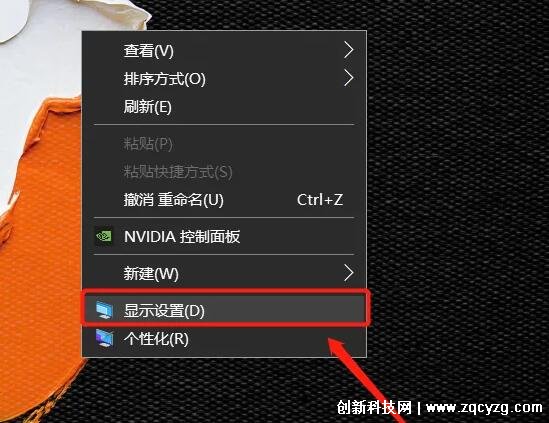
1、右键单击桌面空白区域,选择“显示设置”。
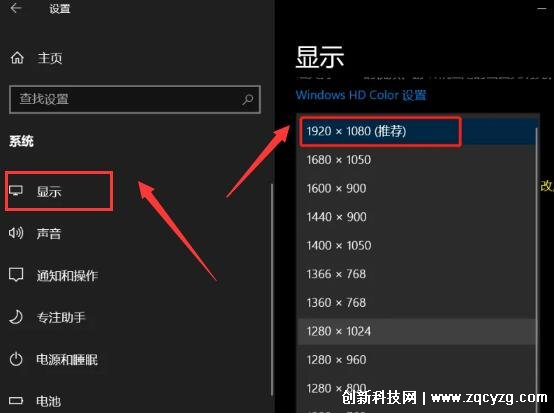
2、在“显示设置”窗口中,滑动“分辨率”滑块来选择所需分辨率。请注意,不同的显示器可能有不同的分辨率选项。
3、单击“应用”按钮,保存并应用新的分辨率设置。如果你看到一条消息说“我们无法应用你的设置”,请尝试使用其他分辨率或切换到你的显示器的建议分辨率。创新科技网 WwW.zqcyzG.cOm
二、Mac OS X系统调节方法
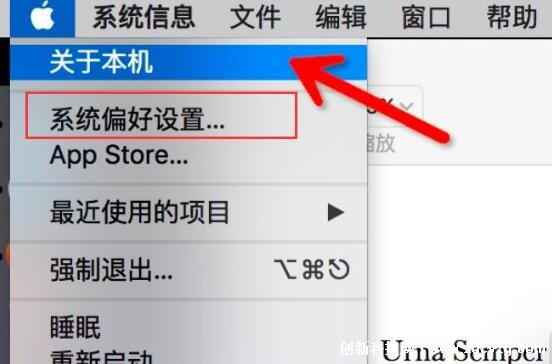
1、单击苹果菜单,并选择“系统偏好设置”。
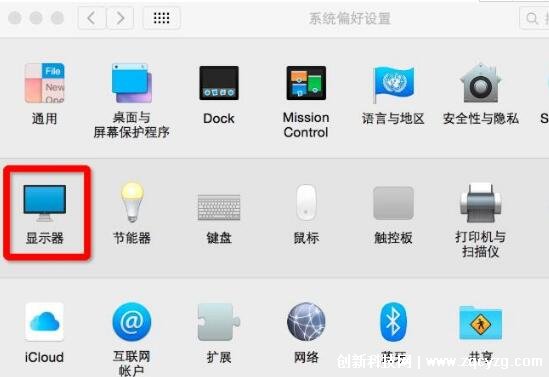
2、选择“显示器”选项,在弹出窗口中选择“显示器”选项卡。
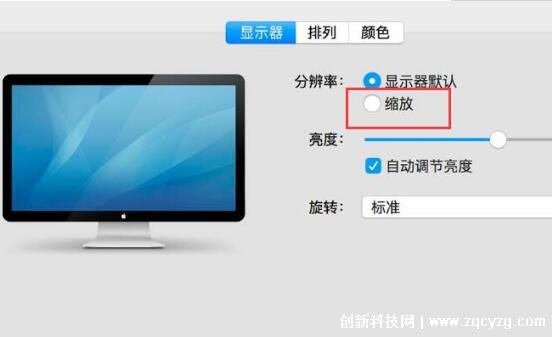
3、使用“分辨率”下拉菜单选择所需分辨率。请注意,不同的显示器可能有不同的分辨率选项。
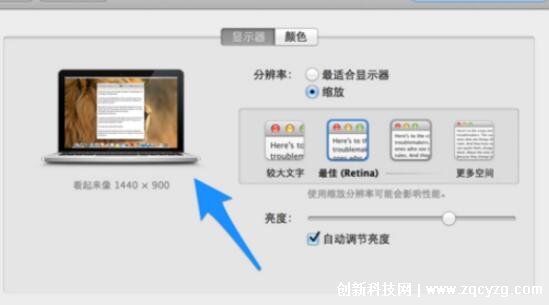
4、如果需要,你还可以调整亮度、对比度和色彩等其他显示设置。
5、关闭“系统偏好设置”窗口并保存更改。
现在知道电脑分辨率怎么调了吧,但要注意,调整分辨率时,不要选择分辨率超过你的显示器支持的最大分辨率,否则会导致图像模糊、失真等问题。另外,根据你的需要和使用习惯,可以根据自己的需求进行适当的调节。























